이번 첫 글에서는 코틀린을 개발하기위한 환경을 설정하는것을 주로 다루려고 합니다.
코틀린을 연습할 도구로 인텔리제이를 사용하겠습니다. 코틀린과 인텔리제이는 모두 젯브레인스에서 만든 언어와 도구로 궁합이 잘 맞습니다. 다운로드를 받아 설치해주세요. 무료 사용 버전인 Community 버전으로도 코틀린을 알아가는데는 충분합니다. 인텔리제이 15 버전 부터는 코틀린을 위한 별도의 패키지 설치가 필요없습니다. 15버전 이상을 사용합시다.
이제 새로운 프로젝트를 만들어 봅시다. Create New Project를 클릭합니다.
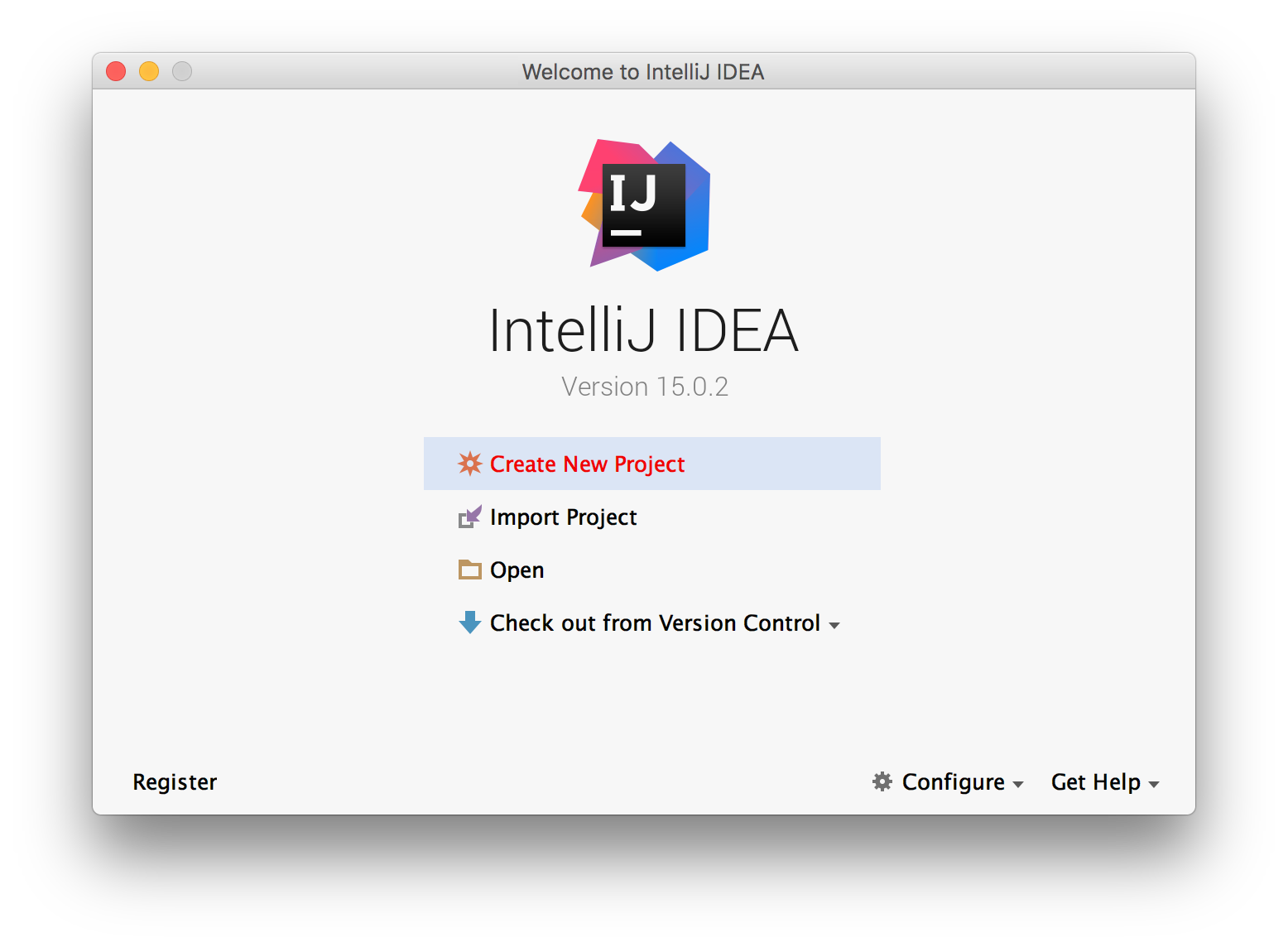
프로젝트 왼편에서 Java를 선택하고 오른편 상단에서 Kotlin을 선택합시다. 그러면 library is not specifeid라는 에러가 보입니다.
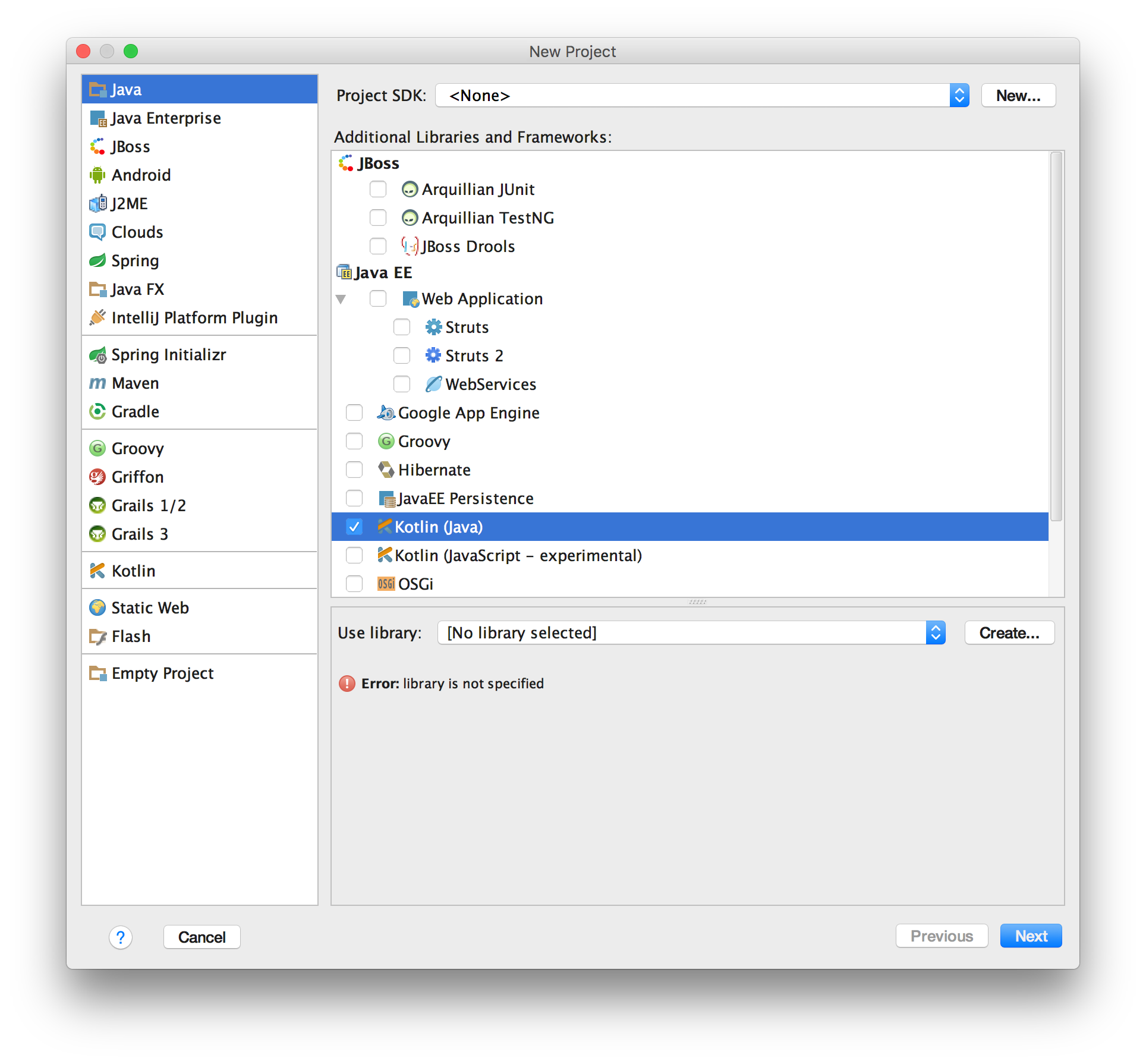
create를 눌러 라이브러리 설정을 열어 봅시다.
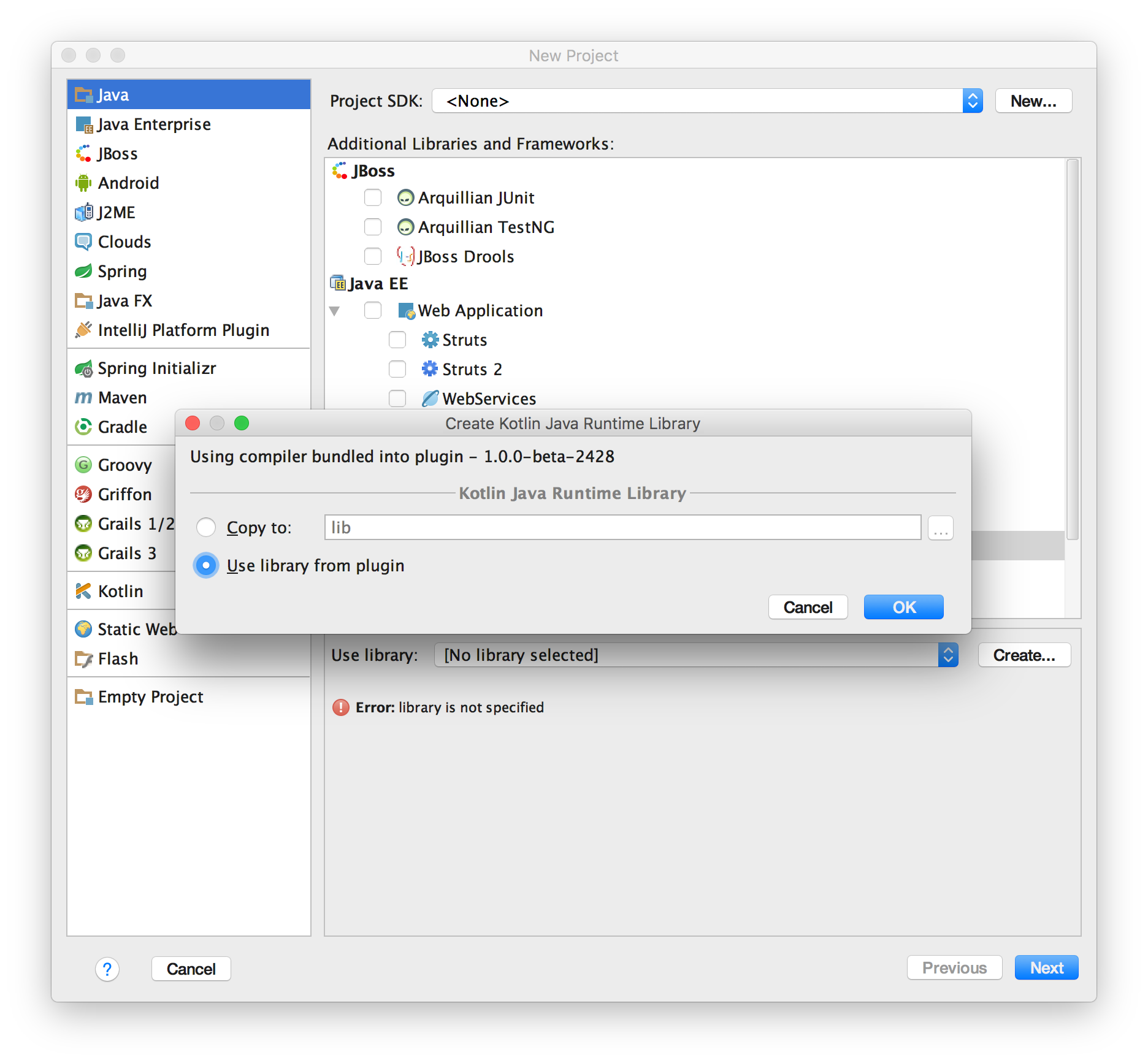
Use library from plugin을 눌러 플러그인의 라이브러리를 사용합니다.
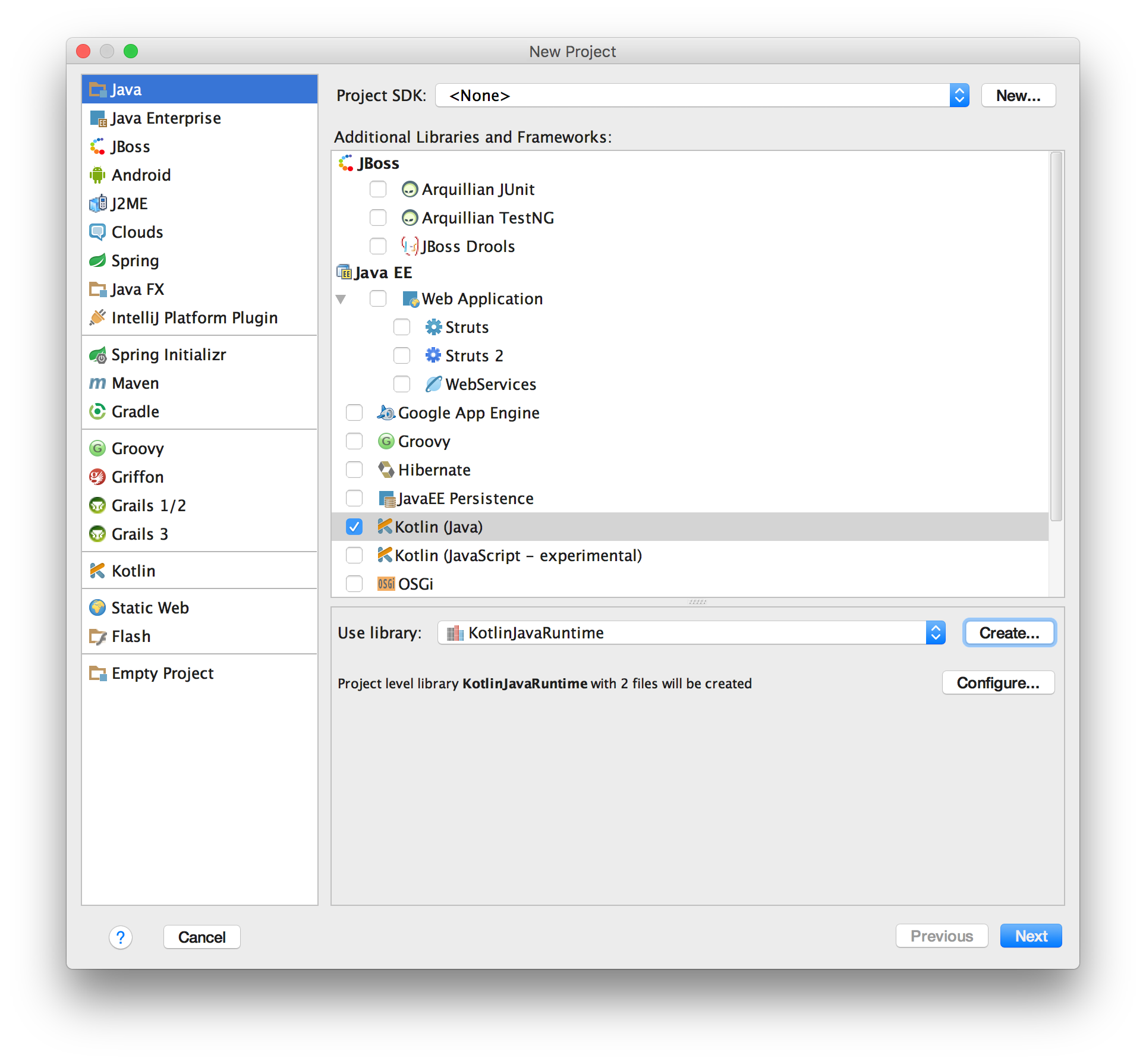
이제 코틀린을 위한 자바 런타임이 설정되었습니다.
이제 Project SDK를 설정합시다. 우측 상단을 보면 Project SDK가 있습니다. New를 눌러 SDK를 추가해줍시다.
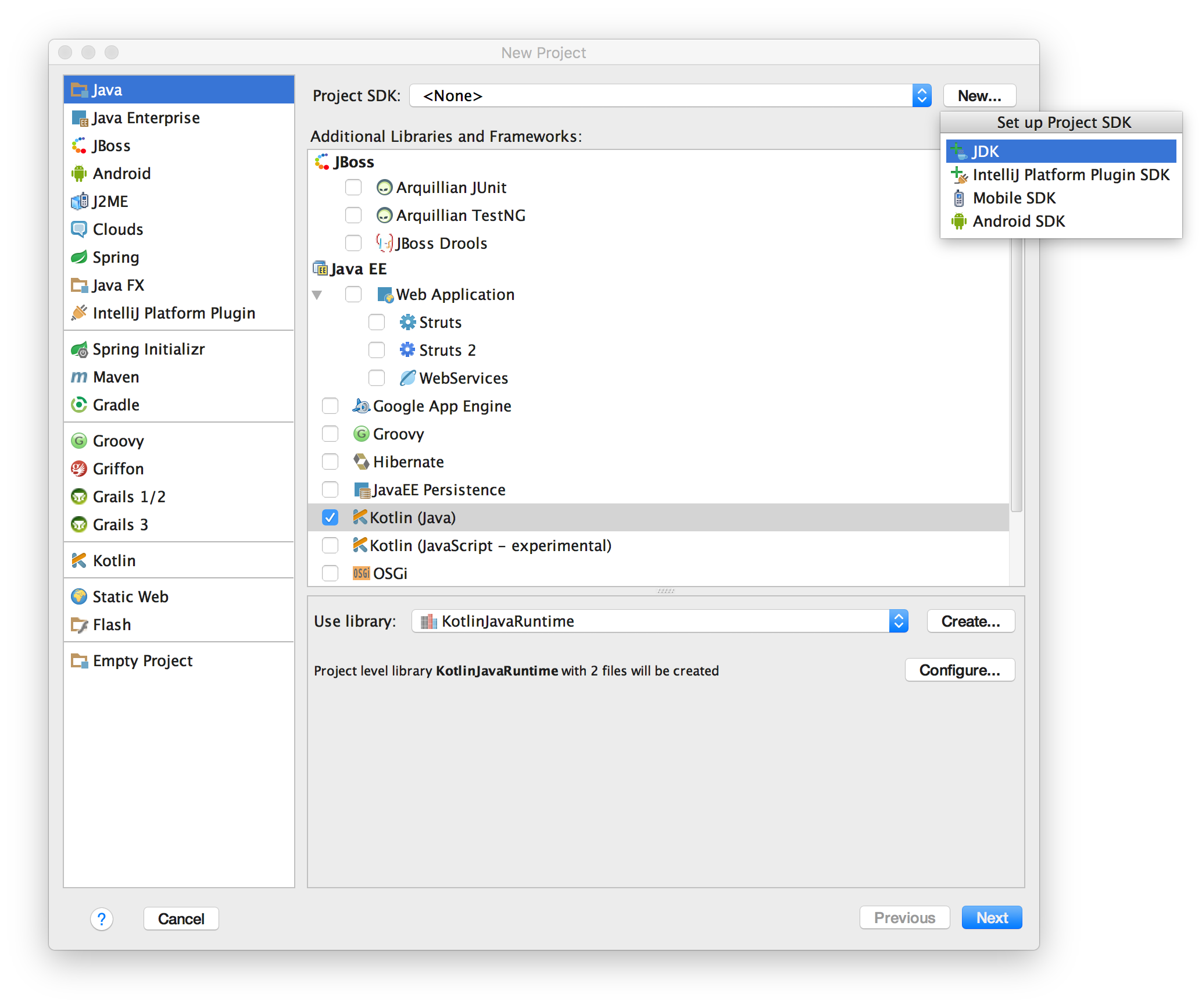
JDK를 선택합니다. 이제 버전을 선택해야 합니다.
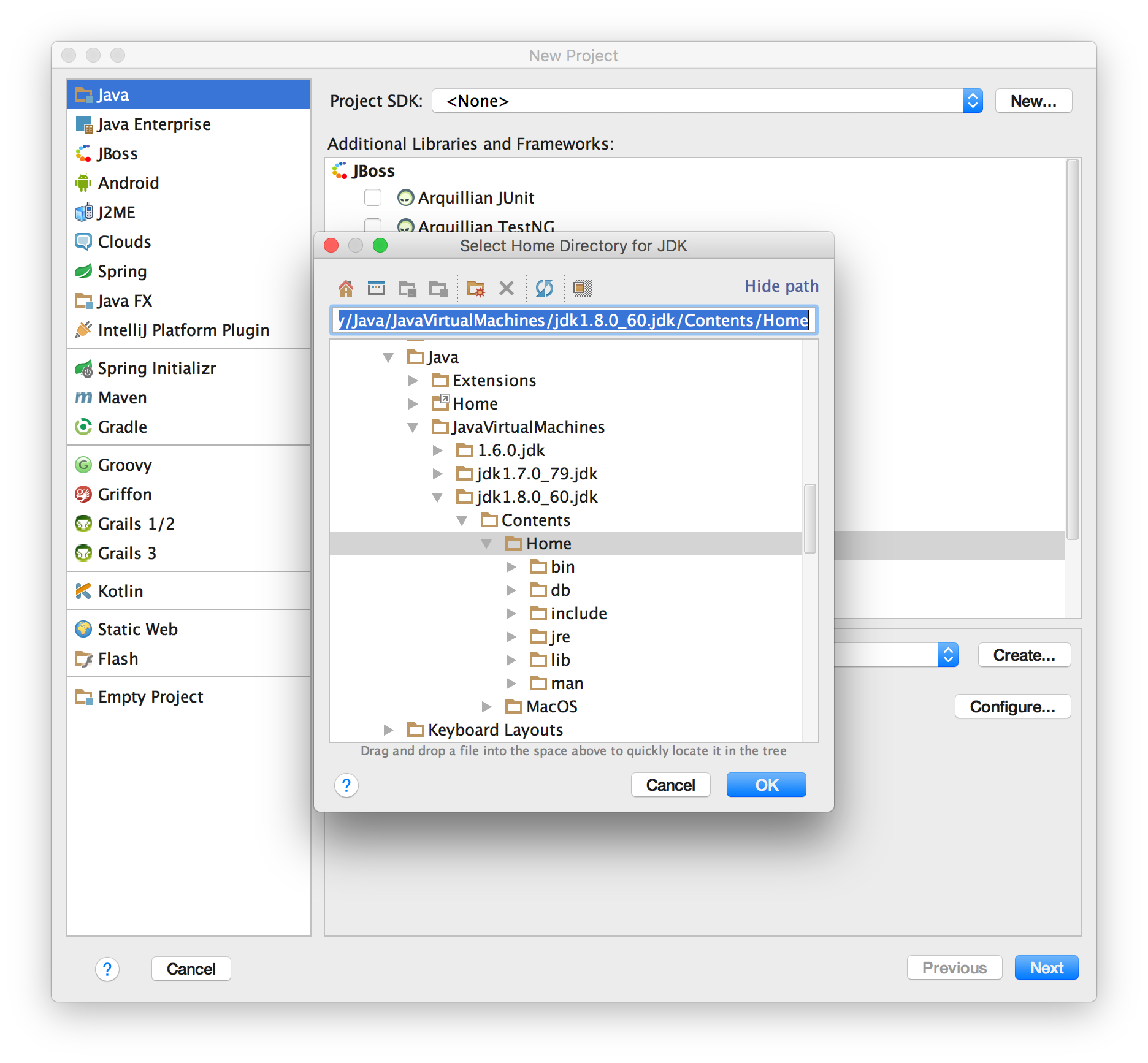
1.6 버전 이상의 자바 홈을 선택해주세요. 만약에 자바 개발 환경이 설치되지 않았다면 미리 설치하셔야 합니다. 준비가 되었으면 Next를 눌러 다음 단계로 넘어갑시다.
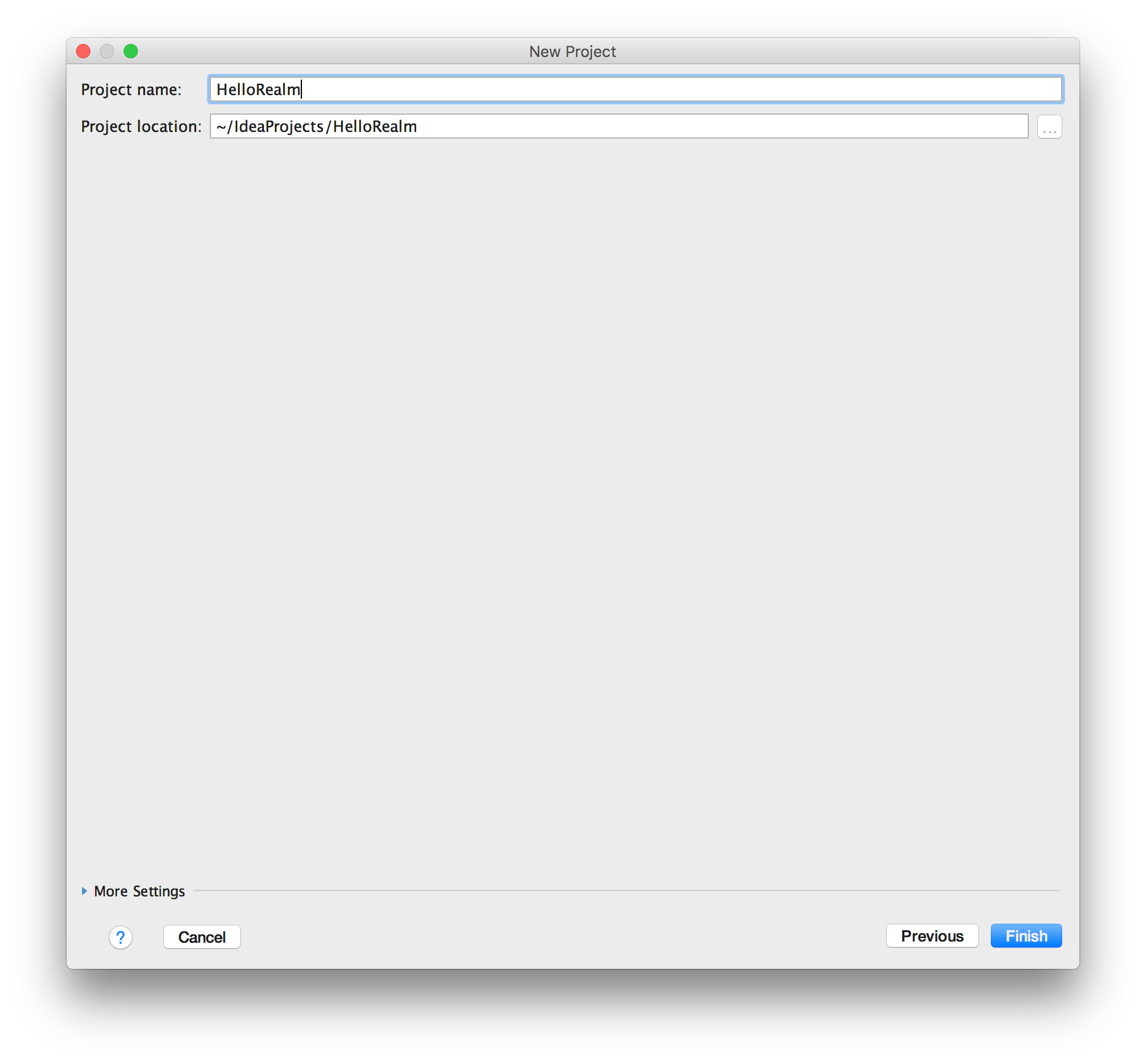
프로젝트 네임을 지정해야 하는데 HelloWorld는 식상하니 HelloRealm으로 해보겠습니다. Finish를 눌러 이제 본격적으로 진행해봅시다.
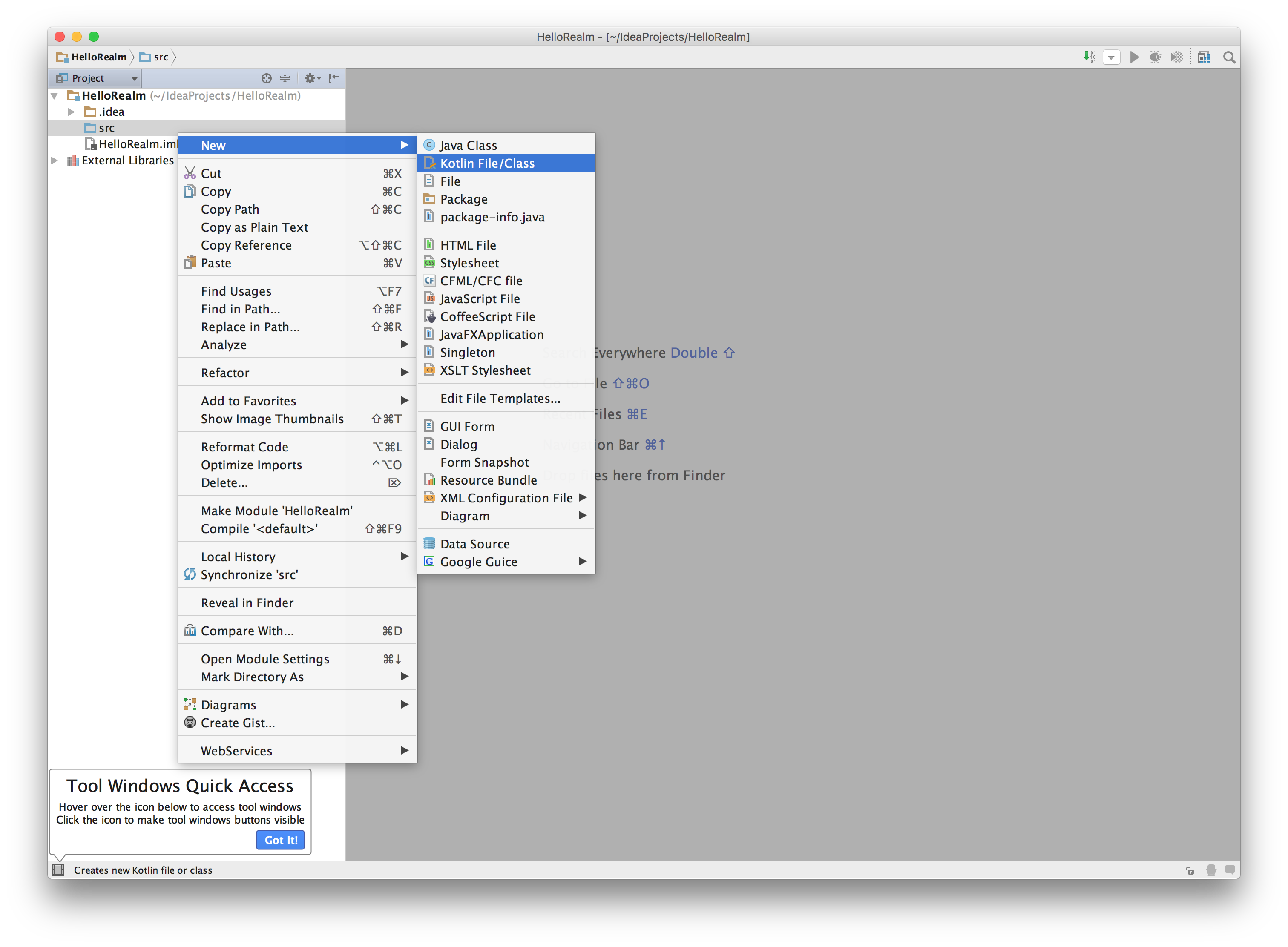
src 디렉토리로 이동합시다. 처음에는 닫혀있을 수도 있는데 그럴 경우 위에 있는 HelloRealm을 클릭해서 확장하고 src로 들어오면 됩니다. 그 후에 마우스 오른 클릭으로 문맥메뉴를 열어 New > Kotlin File/Class를 선택합니다.
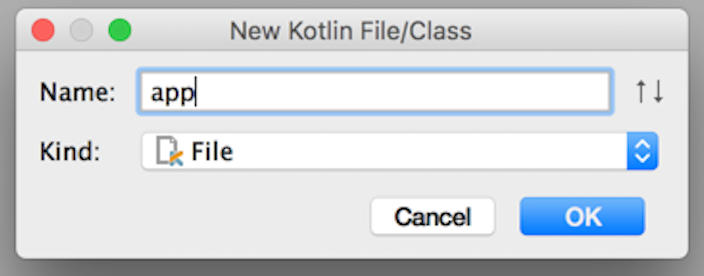
app이라고 치고 엔터를 치면 app.kt가 생성됩니다. 이제 main을 누르고 탭을 누르면 아래와 같이 자동 확장이 됩니다.
fun main(args: Array<String>) {
}
fun은 함수를 의미합니다. args는 첫번째 패러미터인데 타입은 뒤따라 나오는 Array<String>입니다.
출력을 위해 한줄을 추가할께요.
fun main(args: Array<String>) {
println("Hello Realm!")
}
이제 실행을 해봅시다. 에디터에서 문맥 메뉴를 열어 실행합시다.
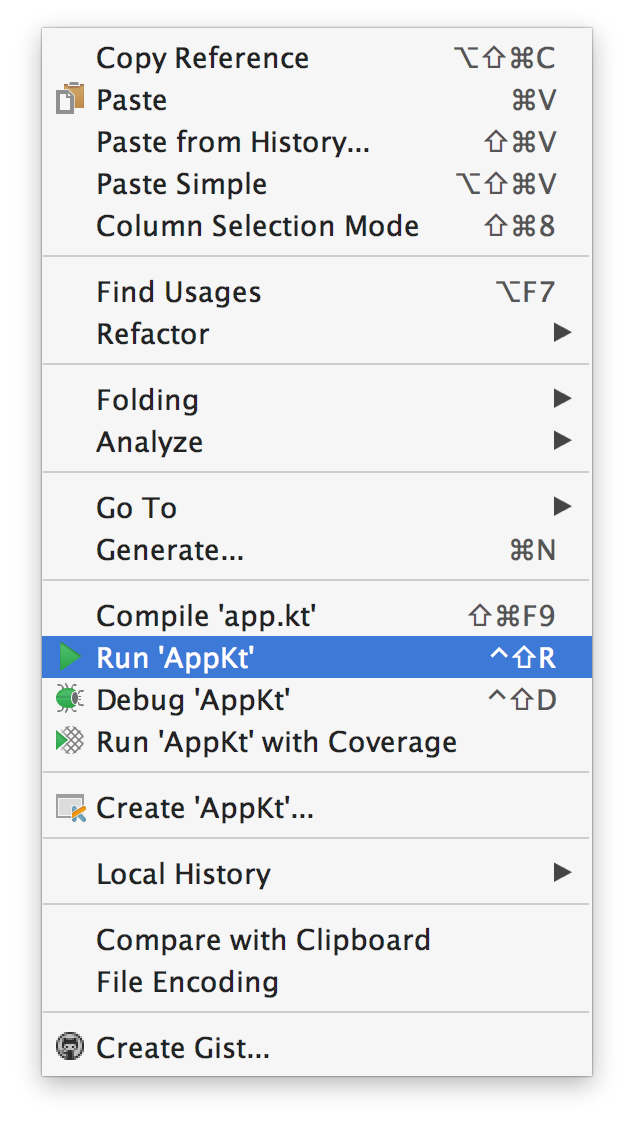
화면 하단에서 실행된 화면을 볼 수 있습니다.
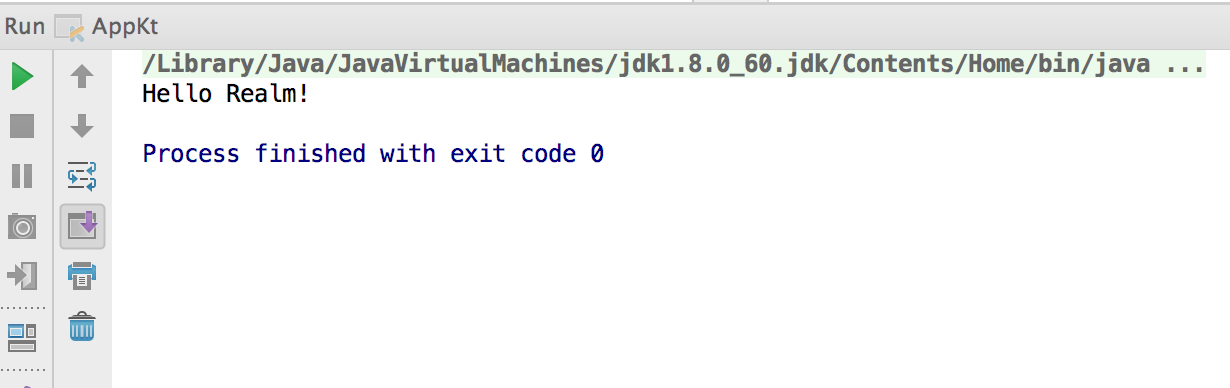
이번에는 Hello Realm!을 출력하는 것까지 해보았습니다. 다음 시리즈부터 코틀린의 자세한 내용들을 하나씩 다루어 보겠습니다.
컨텐츠에 대하여
이 컨텐츠는 저자의 허가 하에 이곳에서 공유합니다.



